Truy nhập các nhóm và kênh được liên kết trong Outlook và Sales
Không gian cộng tác trong Microsoft Teams cung cấp những nơi được xây dựng có mục đích để làm việc với đồng nghiệp và khách hàng của bạn về các hoạt động tài khoản và cơ hội—nhưng điều gì sẽ xảy ra nếu Teams không nằm trong quy trình làm việc thông thường của bạn? Nếu muốn làm việc trong Outlook hoặc Dynamics 365 Sales, bạn vẫn có thể truy cập thuận tiện vào các nhóm và kênh mà bạn đã liên kết với CRM bằng mẫu bán hàng hoặc cộng tác nâng cao trong ứng dụng Bán hàng.
Truy nhập các nhóm và kênh được liên kết từ Outlook
Trong Outlook, hãy mở Copilot for Sales và cuộn xuống thẻ Cộng tác trong Teams .
Thẻ hiển thị các nhóm và kênh được liên kết từ ứng dụng Bán hàng (được biểu thị bằng biểu tượng Dynamics 365 Sales) hoặc được tạo trong Outlook bằng phần bổ trợ Copilot for Sales .

Chọn một nhóm hoặc kênh để mở trong Microsoft Teams.
Ngoài ra, bạn cũng có thể truy cập vào các nhóm và kênh được liên kết từ thẻ Tài khoản hoặc Cơ hội trong Copilot for Sales.
Trong thẻ Tài khoản hoặc Cơ hội , hãy di chuột qua một bản ghi, chọn Tác vụ khác (...)>Nhóm, sau đó chọn tên nhóm tài khoản hoặc tên kênh cơ hội đối với cơ hội.
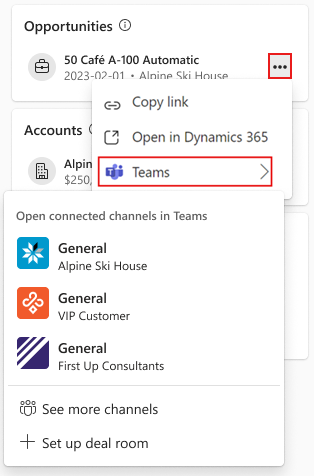
Mở tài khoản hoặc chi tiết cơ hội. Cuộn xuống thẻ Cộng tác trong nhóm , sau đó chọn tên nhóm tài khoản hoặc tên kênh cơ hội đối với cơ hội.
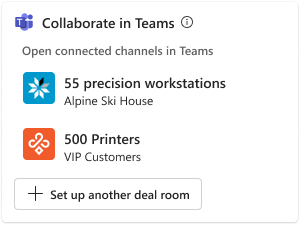
Truy cập các nhóm và kênh được liên kết từ Dynamics 365 Sales
Ứng dụng Bán hàng cung cấp hai cách để tiếp cận không gian cộng tác của bạn.
Trong Dynamics 365 Sales, hãy bắt đầu bằng cách mở tài khoản hoặc cơ hội.
Chọn Cộng tác, chọn nhóm hoặc kênh rồi chọn Mở trong Teams.
Cửa sổ Cộng tác trong Microsoft Teams hiển thị các nhóm và kênh được tạo trong Outlook bằng cách sử dụng phần bổ trợ Copilot for Sales (được biểu thị bằng Copilot for Sales icon) hoặc được liên kết từ ứng dụng Bán hàng.

Chọn biểu tượng Trò chuyện nhóm và tích hợp kênh
 ở góc trên bên phải. Trong ngăn Trò chuyện nhóm , hãy chọn tab Kênh , sau đó chọn một kênh để mở kênh đó trong Microsoft Teams.
ở góc trên bên phải. Trong ngăn Trò chuyện nhóm , hãy chọn tab Kênh , sau đó chọn một kênh để mở kênh đó trong Microsoft Teams.Ngăn Cuộc trò chuyện nhóm hiển thị các nhóm và kênh được tạo trong Outlook bằng cách sử dụng phần bổ trợ Copilot for Sales (được biểu thị bằng Copilot for Sales icon) hoặc được liên kết từ ứng dụng Bán hàng.
